Cách chặn người bạn không muốn nhận file chia sẻ trong Google Drive
Ngày nay, hầu hết người dùng thường chia sẻ tệp qua Google Drive và bạn có thể tải xuống các tệp tài liệu hoặc phần mềm từ Google Drive. Thí...
Ngày nay, hầu hết người dùng thường chia sẻ tệp qua Google Drive và bạn có thể tải xuống các tệp tài liệu hoặc phần mềm từ Google Drive. Thí dụ, khi bạn đang xem bất kỳ video hướng dẫn nào trên YouTube và phần mềm hoặc tài liệu được admin chia sẻ qua Google Drive, sau đó bạn nhấp vào liên kết và tải file xuống. Sau khi bạn tải xuống phần mềm tự động, bạn sẽ cấp cho người dùng quyền truy cập để chia sẻ tệp với bạn. Vì vậy, bất kỳ ai có địa chỉ email của bạn, họ đều có thể chia sẻ tệp với bạn. Đây là nhược điểm chính trong Google Drive, nhưng vấn đề này đã được khắc phục và Google hiện đã giải quyết vấn đề này. Google đã tung ra một tính năng mới giúp bạn chặn hoặc bỏ chặn những người chia sẻ ngẫu nhiên.
Tính năng chặn người dùng chia sẻ đã có sẵn cho tất cả người dùng.
1. Trên trang Google Drive:
Bạn mở trang nhà Google Drive > bấm vào mục Được chia sẻ với tôi ở cột bên trái. Tiếp theo, bạn bấm chuột phải lên file của người chia sẻ muốn chặn bạn chọn Chặn [địa chỉ email người chia sẻ] > bấm Chặn để xác nhận.

Kể từ bây giờ, người này sẽ không thể tương tác với bạn trong Google Drive và một số sản phẩm khác của Google nữa. Những file chia sẻ của người bạn chặn sẽ bị ẩn/xóa khỏi Google Drive.

2. Trên ứng dụng Google Drive:
Cách thực hiện cũng tương tự, bạn mở ứng dụng Google Drive trên thiết bị của mình.
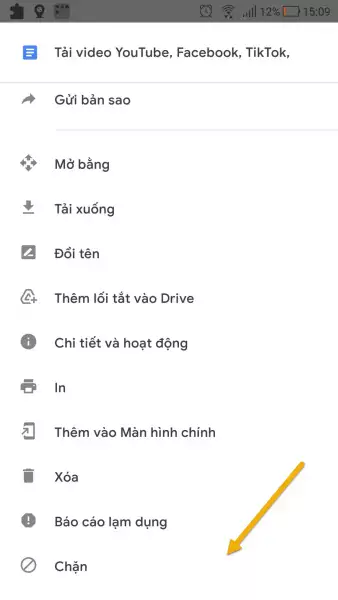
Bấm vào mục Được chia sẻ, bạn bấm nút ba chấm file của người chai sẻ muốn chặn > chọn Chặn [tên địa chỉ email người chia sẻ] > bấm Chặn.
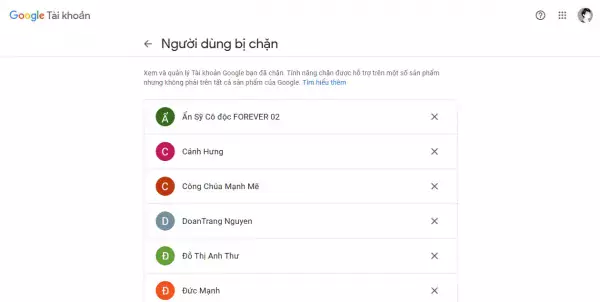
Lưu ý: Người bị chặn sẽ nằm trong danh sách đen tài khoản của bạn có tên Người dùng bị chặn. Bạn vào đây để xem. Khi bạn muốn nhận lại file chia sẻ thì bạn vào danh sạch người dùng bị chặn > bấm nút x tại tên tài khoản để bỏ chặn.
Cách chặn người bạn không muốn nhận file chia sẻ trong Google Drive


